如何使用ps快速抠图?
1、首先打开ps,导入我们需要处理的照片,我用最简单的为例,这样比较易懂。
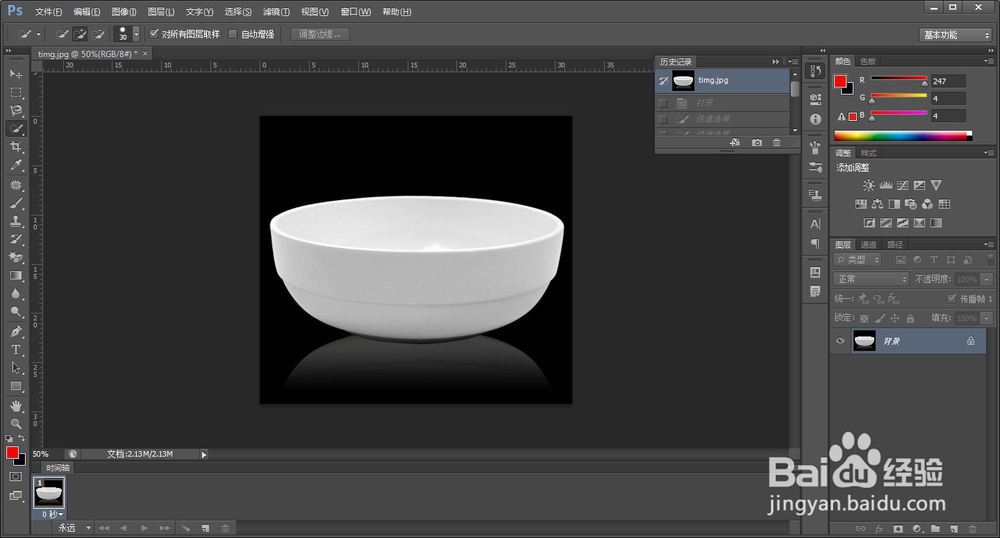
2、然后在左边工具栏选择快速选择工具。
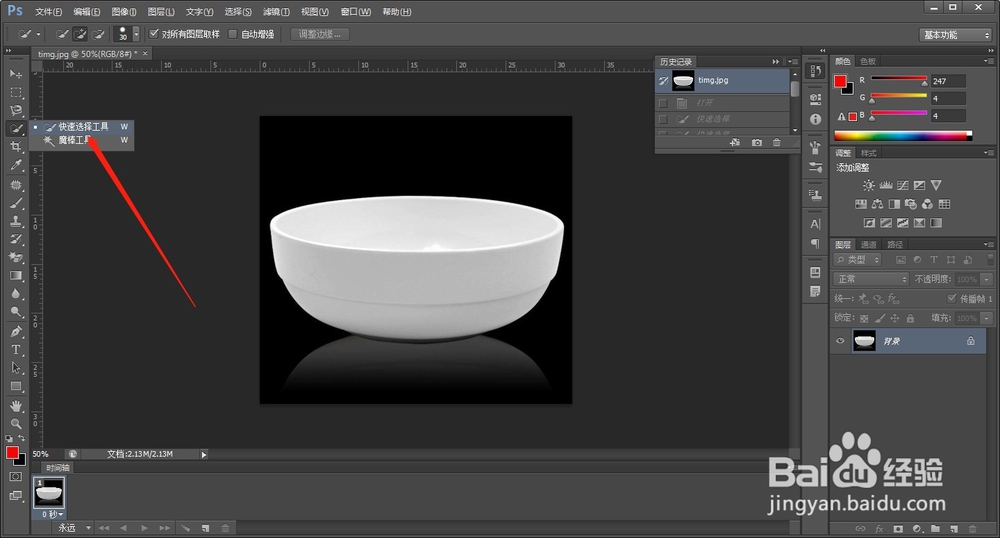
3、在图中点击鼠标左键进行选择,直到如图所示碗的轮廓清晰的圈住了。这时候我们选中的碗以外的背景。
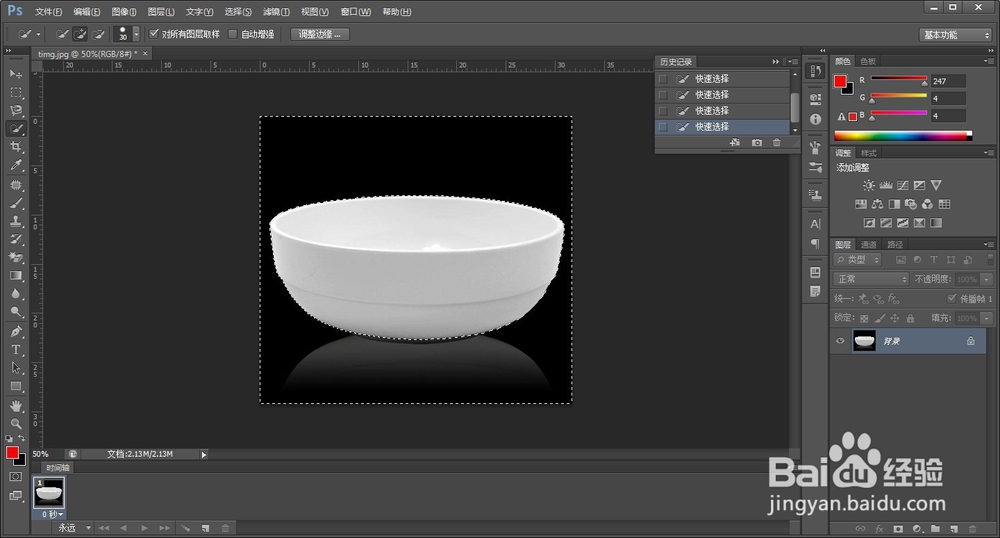
4、这一步我们要进行反选,同时按住ctrl+shift+i 这样就选中图中白色的碗了。
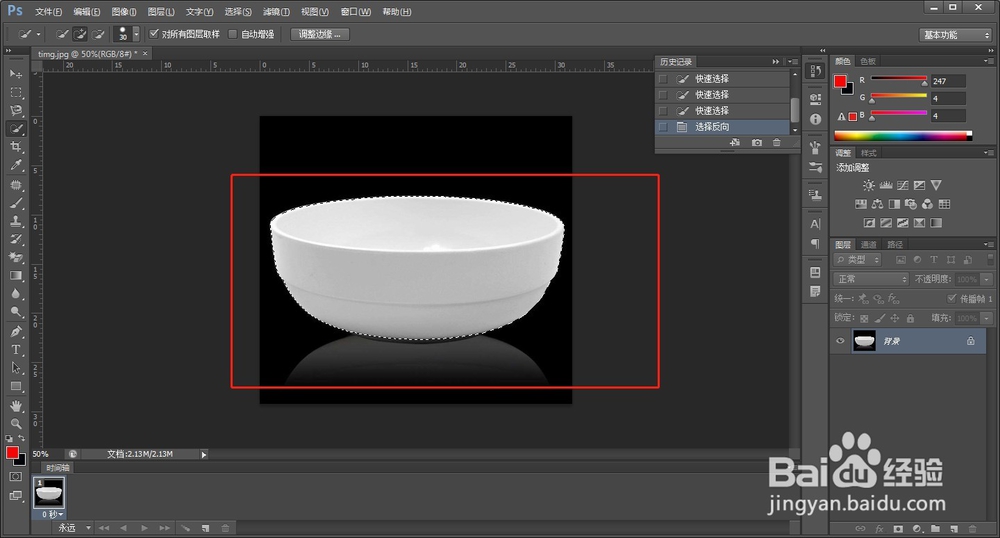
5、然后右边窗口新建图层,在背景层ctrl+c进行复制
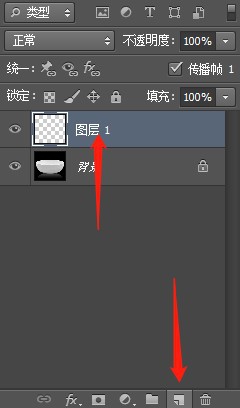
6、然后点击新建的图层ctrl+v粘贴。

7、把背景层的眼睛闭起来,我们就能看到我们抠出来的图了。

声明:本网站引用、摘录或转载内容仅供网站访问者交流或参考,不代表本站立场,如存在版权或非法内容,请联系站长删除,联系邮箱:site.kefu@qq.com。
阅读量:34
阅读量:32
阅读量:23
阅读量:102
阅读量:62